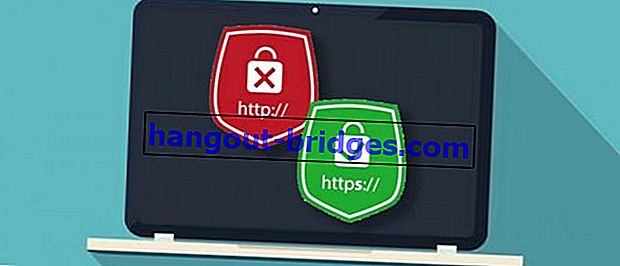Windowsでのスリープと休止状態の違いはほとんど知られていない!
ここで、Windowsでのスリープとハイバネートの違いは、これまでは無視してかまいませんが、PCの人にとっては便利であることがわかります。もっとチェック!
PCの電源をオフにする場合は、必ずスリープと休止状態のオプションが表示されます。しかし、違いは何ですか?
名前が示すように、スリープと休止状態は、実行中のアプリケーションを閉じずにPCを「スリープ」にする同じ機能を備えています。この機能は、一時的なPCを使用していないときに電力を節約するためにも使用されます。
これらのオプションはどちらも同じ目標を持っていますが、皆さんに知っておくべき違いがあります。ここで、Windows PCでのスリープとハイバネートの違いを見てみましょう。
PCでのスリープと休止状態の違い
スリープおよびハイバネート機能は、電源ページのオプションを使用してWindowsでアクティブ化できます。このオプションは、シャットダウンと再起動に近いものです。
スリープと休止状態は似ていますが、動作方法とは大きく異なります。ここにあなたたちが知っておくべき完全な説明があります!
1.睡眠

最初にスリープです。Jakaが前述したように、この機能はPCの省電力機能として機能します。ただし、すべての作業をRAMに保存する方法。
この機能は「スタンバイ」モードと同じですが、モニターをオフにすることで、使用される電力消費がはるかに効率的になります。
PCをスリープ状態で開くと、数秒で作業が再開され、作業を続行できます。
2.休止状態

スリープとは異なり、Hibernateは作業をHDDまたはSSDに保存します。このモードでは、PCは電力を消費しません。
ただし、PCを休止状態モードでオンにすると、作業はスリープよりも長い時間で戻ります。これは、RAMとは対照的に、HDDまたはSSDがデータを再読み取りする必要があるためです。
まあ、再処理されたデータの期間は、使用しているHDDまたはSSDのタイプによって異なります。もちろん、SSDを使用することで、データの読み取りプロセスが速くなります。
この機能は、PCと比較して、ラップトップで使用するとより便利になります。Windows8および10ユーザーの場合、このHibernate機能はデフォルトでは[電源]オプションにありません。
スリープとハイバネートのどちらを使用するべきですか?
2つの機能は同じなので、必要に応じて任意の機能を使用できます。あなたがPCユーザーなら、入ってくる電気を節約するためにスリープを使う方がより適切です。
一方、ラップトップでは、Hibernateを使用してバッテリー電源を保存し、電源を入れた後の使用時間を長くする方が適しています。
Windows 8および10で休止状態にする方法
Windows 8または10を使用している場合、HibernateはPCの電源オプションに表示されません。これは、Hibernateが存在しないという意味ではなく、非表示になっています。
このオプションは手動で起動できます。簡単です。Windows 8および10でHibernateを起動するには、次の手順を見てみましょう。
- Windowsでコントロールパネルを開き、[ハードウェアとサウンド]を選択します。

- 次のページで、[電源オプション]列の[電源ボタンの動作を変更する]を選択します。

- [現在使用できない設定を変更]をクリックします。

- その後、休止状態オプションをチェックして、「変更を保存」を選択できます。

- HibernateオプションがWindowsのPowerに登場しました!

これが、Windows PCでのスリープとハイバネートの違いです。ささいなことですが、これら2つの機能の機能により、PCまたはラップトップの電力効率が向上します。
このスリープとハイバネートの機能についてどう思いますか?コメント欄にあなたの意見を書いてください、次の記事でお会いしましょう!
PCに関する記事や、Daniel Cahyadiによるその他の興味深い記事も読んでください。